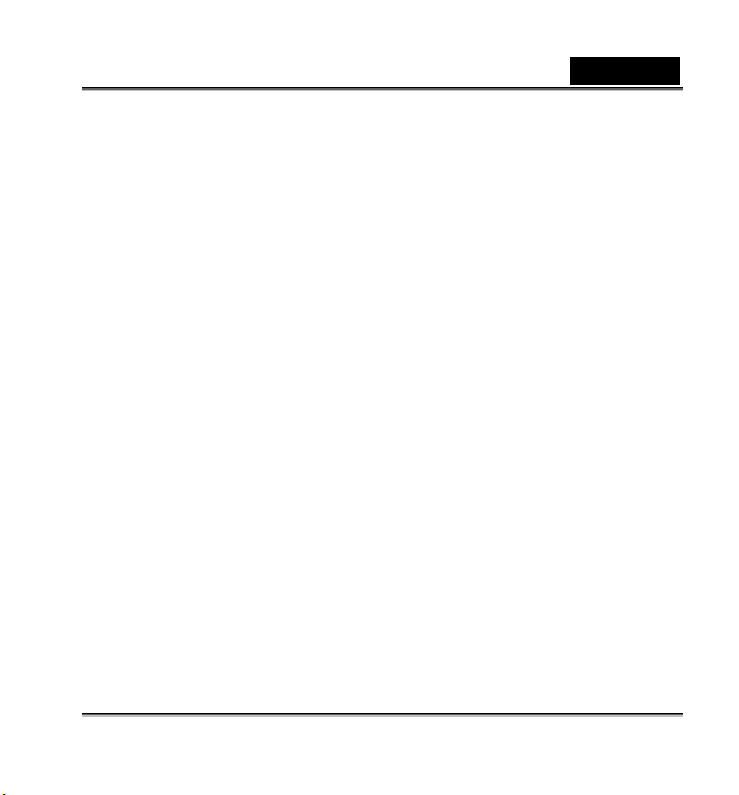
Pусский
Заявление FCC
Данное устройство соответствует части 15 правил FCC. Эксплуатация устройства
определяется следующими двумя условиями:
1. Устройство не должно вызывать недопустимых помех и
2. Устройство должно принимать все получаемые помехи, в том числе и те, которые
могут привести к нежелательной работе устройства.
Примечание.
По результатам тестирования данное оборудование признано соответствующим
ограничениям для цифровых устройств Класса Б в соответствии с частью 15 правил
FCC. Эти ограничения призваны обеспечить в разумных пределах защиту от вредных
помех в жилых помещениях. Данное оборудование генерирует, использует и может
излучать высокочастотную энергию и в случае установки и эксплуатации с нарушением
инструкций
конкретном случае не гарантируется. Если данное оборудование создает
недопустимые помехи приема радио- или телепрограмм (что можно определить путем
выключения и последующего включения оборудования), пользователь должен
устранить помехи. Для этого можно:
• переориентировать или переместить приемную антенну;
• увеличить расстояние между устройством и приемником;
• подключить устройство и приемник к разным розеткам или цепям питания;
• обратиться к продавцу или опытному радиотелемастеру.
С целью обеспечения соответствия ограничениям Класса Б раздела Б части 15 правил
FCC используйте экранированный кабель.
Не изменяйте и не модифицируйте оборудование, если изменения и модификации не
может создавать серьезные помехи радиосвязи. Отсутствие помех в каждом
-1-
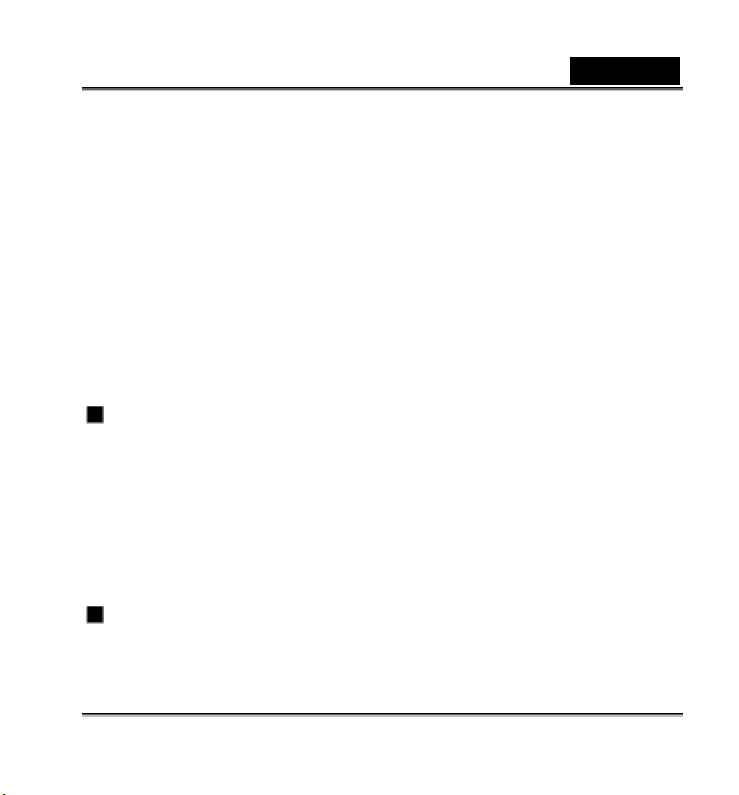
Pусский
описаны в руководстве. В случае внесения непредусмотренных изменений вы можете
лишиться права на эксплуатацию данного оборудования.
Сначала прочтите это
1. Драйвер, программное обеспечение, дизайн, характеристики и руководство
пользователя камеры могут меняться без предупреждения.
2. В разных регионах с камерой могут поставляться разные дополнительные
принадлежности.
3. Обновленные версии драйверов можно найти на нашем веб-сайте в разделе
«Download» (адрес сайта: www.geniusnet.com.tw).
4. Производитель не несет ответственности за ошибки в описаниях, приведенных в
руководстве пользователя.
Внимание
Запрещается эксплуатация камеры в случае перегрева, появления из нее дыма,
возникновения необычного запаха или шума. Запрещается эксплуатация камеры,
если она находится в одном из нестандартных состояний. Эксплуатация камеры в
любой из таких ситуаций может стать причиной возгорания или поражения
электрическим током. Незамедлительно прекратите пользоваться камерой,
выключите ее, а затем отключите
вы используете блок питания, отключите его от камеры, а затем от розетки. Если
дым больше не идет, обратитесь к своему дилеру или в сервисный центр для
ремонта. Не пытайтесь ремонтировать камеру самостоятельно. В этом случае
гарантия аннулируется.
Запрещается эксплуатация камеры, если в нее попали посторонние предметы.
Выключите камеру и отключите питание (аккумуляторы или блок питания). Если
вы используете блок питания, отключите его от камеры, а затем от розетки. Затем
обратитесь к своему дилеру или в авторизованный сервисный центр. Не
питание (аккумуляторы или блок питания). Если
-2-
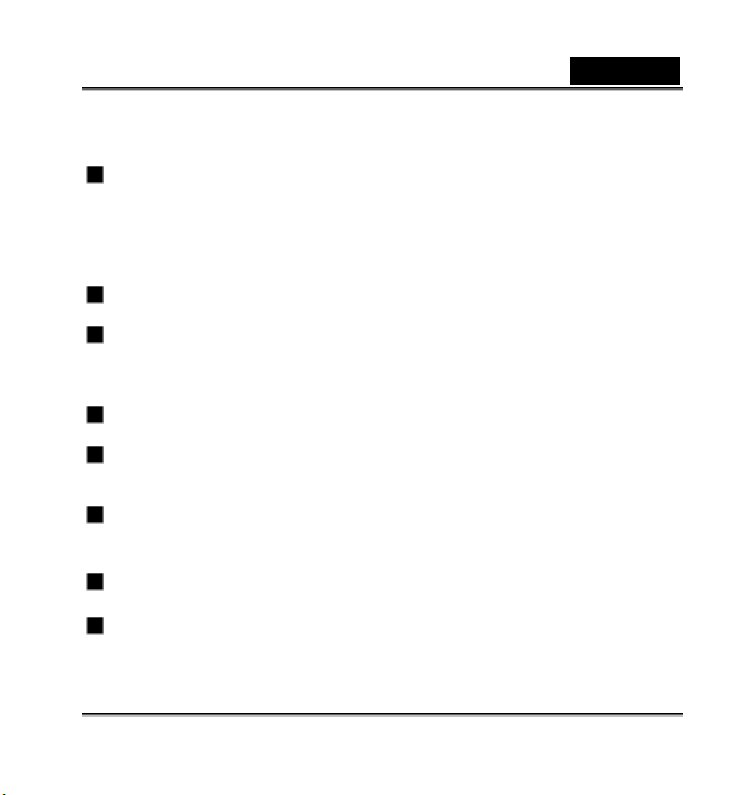
Pусский
пользуйтесь камерой до ремонта. Это может стать причиной возгорания или
поражения электрическим током.
Если камера упала или получила повреждения, выключите ее и отключите
источник питания (аккумуляторы или блок питания).
Если вы используете блок питания, отключите его от камеры, а затем от розетки.
Затем обратитесь к своему дилеру или в авторизованный сервисный центр. Не
пользуйтесь камерой до ремонта. Это может стать причиной возгорания или
поражения электрическим током.
Не кладите камеру на неустойчивые поверхности (шаткие столы или наклонные
поверхности). Камера может упасть или перевернуться и стать причиной травм.
Не подвергайте камеру воздействию влаги. В камеру не должна попадать вода.
Особенно следует заботиться в случае эксплуатации камеры в плохую погоду
(дождь или снег), а также на пляже или около воды. Попадание воды в камеру
может стать причиной пожара или поражения электрическим током.
Не пытайтесь модифицировать камеру. Это может стать причиной пожара или
поражения электрическим током.
Не разбирайте корпус камеры. Это может привести к поражению электрическим
током. Внутренний осмотр, обслуживание и ремонт могут проводиться только
дилером или уполномоченным сервисным центром.
Если вы пользуетесь блоком питания, не прикасайтесь к разъему питания во время
грозы. Это может привести к поражению электрическим током.
Осторожно!
Не храните камеру во влажной или пыльной среде. Это может стать причиной
пожара или поражения электрическим током.
Не подвергайте камеру воздействию пара или паров бензина (не эксплуатируйте
ее рядом с кухонной плитой или увлажнителем). Это может стать причиной пожара
или поражения электрическим током.
-3-
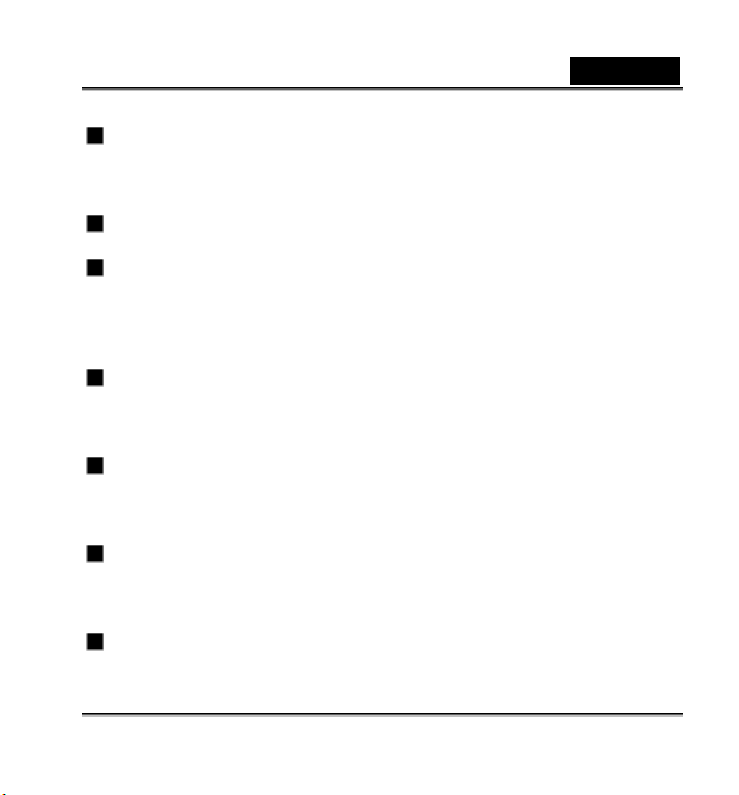
Pусский
Не накрывайте и не оборачивайте камеру и блок питания тканью. Это может
привести к перегреву и искривлению корпуса и стать причиной возгорания.
Используйте камеру и вспомогательные принадлежности в местах с хорошей
вентиляцией.
Будьте осторожны с камерой, защищайте ее от ударов. Грубое обращение с
камерой может привести к ее неправильному функционированию.
Не носите включенную камеру. Если вы используете блок питания, выключите
камеру, отключите блок питания от камеры, а затем от розетки. Перед
транспортировкой отключите от камеры все соединительные шнуры. В противном
случае возникает опасность повреждения шнуров и возгорания или поражения
электрическим током.
Если камера не эксплуатируется в течение долгого времени (например, во время
отпуска), выньте аккумуляторы или отключите камеру от источника питания. Если
вы используете блок питания, отключите его от камеры, а затем от розетки. В
противном случае возникает опасность возгорания.
Используйте только элементы питания, рекомендованные для этой камеры. В
случае применения несоответствующих элементов питания возможна утечка из
них жидкости, что может стать причиной возгорания, травмы или загрязнения
аккумуляторного отсека.
При установке элементов питания соблюдайте полярность (- и +). В случае
несоблюдения полярности возможна утечка жидкости из элементов питания, что
может стать причиной возгорания, травмы или загрязнения аккумуляторного
отсека.
Если камера не будет использоваться в течение продолжительного времени,
выньте элементы питания. Возможная утечка из них может стать причиной
-4-
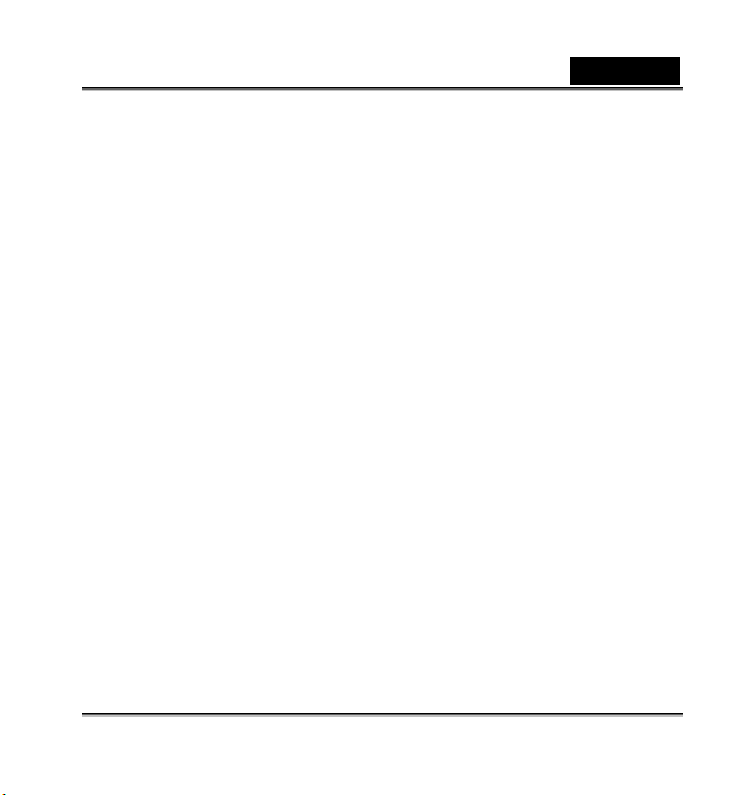
Pусский
возгорания, травмы или загрязнения отсека аккумуляторов. В случае утечки из
элементов питания тщательно очистите и протрите аккумуляторный отсек и
установите новые элементы питания. Если вы прикасались к жидкости из
элементов питания, хорошо помойте руки.
-5-
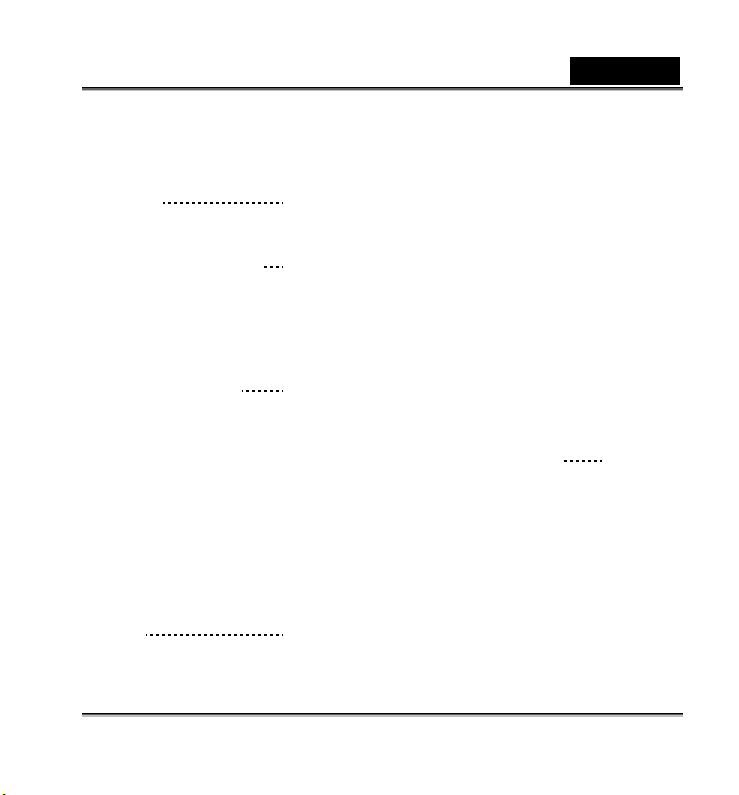
Оглавление
Введение 8-9
Обзор
Комплект поставки
Знакомство с камерой 10-19
Вид спереди
Вид сзади
Шкала режимов
Светодиодные индикаторы
Информация на ЖК-экране
Приступая к работе 19-26
Установка элементов питания
Работа с блоком питания (не
входит в комплект поставки)
Установка платы памяти SD
(не входит в комплект
поставки)
Прикрепление ремешка
Выбор языка
Установка даты и времени
Выбор разрешения и качества
изображения
Съемка 27-40
Основные настройки
Работа с видоискателем
Pусский
Работа с ЖК-экраном
Изменение фокусного расстояния
Работа со встроенным таймером
Работа со вспышкой
Съемка в разных режимах
Выбор ручного режима
Выбор автоматического режима
Выбор режима макросъемки
Выбор режима портрета
Выбор режима пейзажа
Выбор режима ночной съемки
Выбор спортивного режима
Режим
воспроизведения
Просмотр изображений
Воспроизведение с увеличением
Вывод значков снимков
Слайд-шоу
Установка параметров DPOF
Удаление изображений и
видеофрагментов
Удаление одного изображения
или видеофрагмента
41-49
-6-
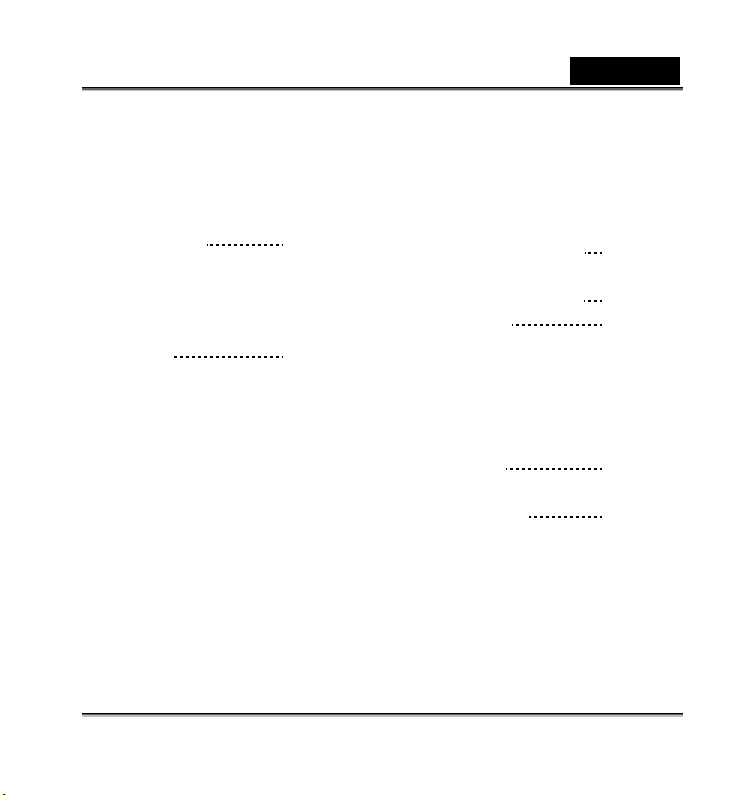
Удаление всех изображений
или видеофрагментов
Форматирование платы SD или
встроенной памяти
Режим фильма 50-52
Запись видеофрагментов
Просмотр видеофрагментов
Перенос отснятых кадров и
видеофрагментов на
компьютер
Шаг 1. Установка драйвера
USB на компьютер с
системой Windows
Установка драйвера USB
на компьютер с системой
Macintosh
Шаг 2. Подключение
камеры к компьютеру
Шаг 3. Загрузка
изображений и
видеофрагментов
53-55
Pусский
Компьютеры под
управлением Windows
Компьютеры под
управлением Mac OS
Установка
программы PhotoSuite
Установка
программы PhotoVista
Пункты меню 58-69
Меню «Съемка»
Меню «Воспроизведение»
Меню «Настройка»
Подключение
камеры к другим
устройствам
Технические
характеристики
56
57
70
71-72
-7-
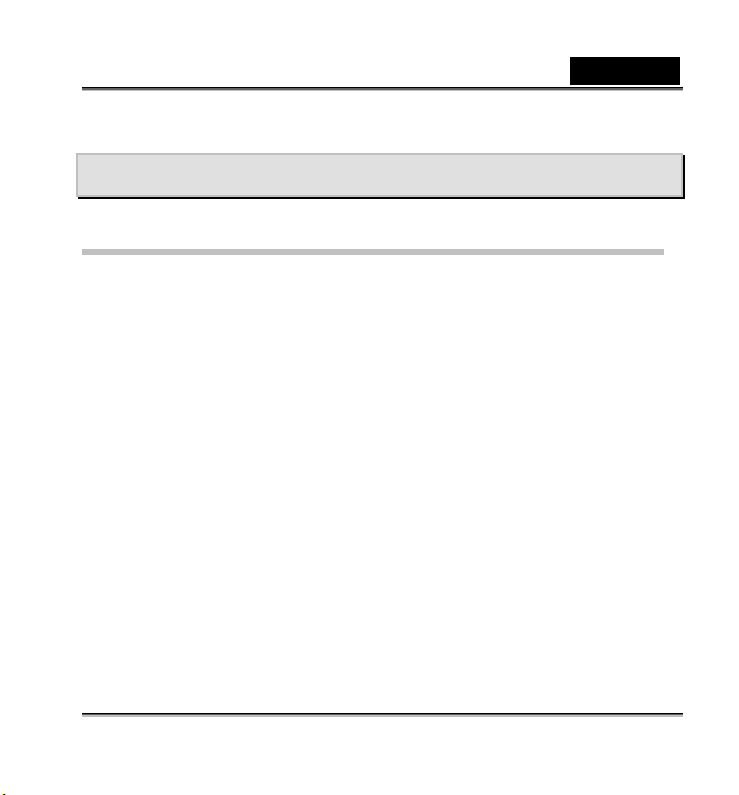
Pусский
Введение
Обзор
Ваша новая цифровая камера делает качественные снимки с разрешением 2304 х 1728
пикселей. В ней используется 4,0-мегапиксельный датчик CCD. Для выбора композиции
и подробного изучения снимка можно использовать оптический видоискатель или
цветной ЖК-экран TFT с диагональю 1,6 дюйма. Автоматический датчик управления
вспышкой определяет условия освещения и использует вспышку по мере
необходимости. Это гарантирует получение правильных
Для записи отснятых кадров используется плата памяти SD. Даже при отключении
камеры снимки, сохраненные на плате памяти SD, не удаляются. Плата памяти SD
поддерживает многократное чтение и запись.
Помимо обычных снимков вы можете записывать короткие видеофрагменты. Отснятые
изображения можно загрузить на компьютер с помощью кабеля USB (для Win 98 и Mac
OS 8.6 необходим драйвер USB). В комплект поставки
обеспечение для редактирования и ретуширования изображений. Можно
воспользоваться и другим программным обеспечением для обработки изображений. Вы
можете обмениваться фотографиями с друзьями по электронной почте или через
веб-сайты.
снимков.
камеры входит программное
-8-

Pусский
Функция DPOF позволяет распечатывать фотографии на DPOF–совместимом принтере:
достаточно вставить в принтер плату памяти.
Комплект поставки
Вскройте упаковку и проверьте комплектность поставки. В случае несоответствия или
недостачи комплектующих обратитесь к своему дилеру.
Цифровая камера Кабель USB
Видеокабель Компакт-диск с программным
обеспечением
Руководство по эксплуатации Ремешок
Краткое руководство Мешочек для камеры
2 алкалиновые батареи типа AA
Необязательные вспомогательные принадлежности:
Плата памяти SD (емкостью до 256 Мб)
Блок питания
-9-

Знакомство с камерой
Вид спереди
1. Шкала режимов
2. Спусковая кнопка
3. Ремешок
4. Разъем
аудиовидеовыход
а
5. Цифровой разъем
6. Входной разъем
питания
постоянным током
7. Выключатель
питания
8. Вспышка
9. Окно
видоискателя
10. Объектив
11. Индикатор встроенного таймера
Pусский
-10-
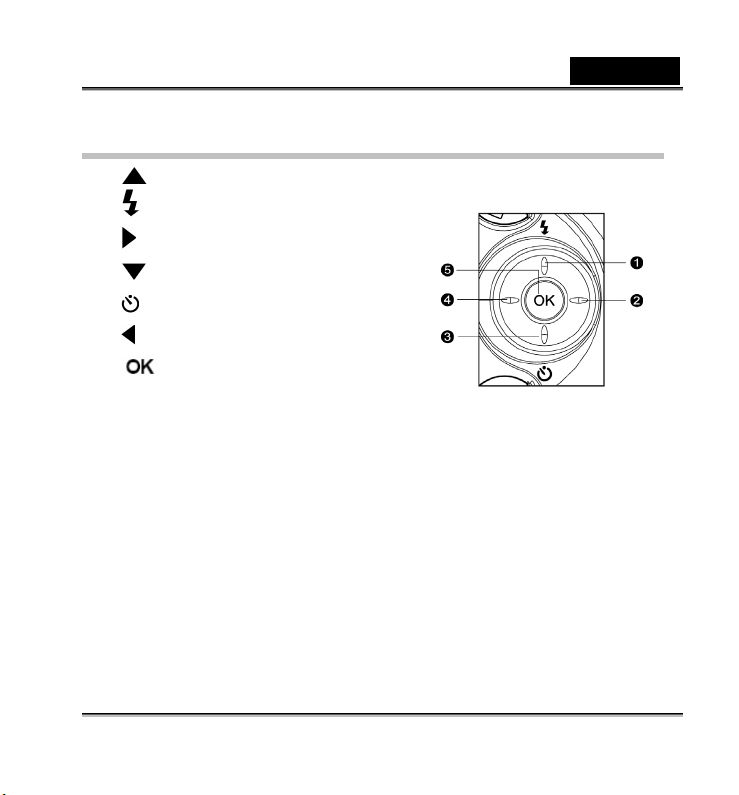
Вид сзади
1. Кнопка со стрелкой вверх
Кнопка вспышки
2.
Кнопка со стрелкой вправо
3.
4.
5.
Кнопка со стрелкой вниз
Кнопка встроенного таймера
Кнопка со стрелкой влево
Кнопка OK
Pусский
-11-
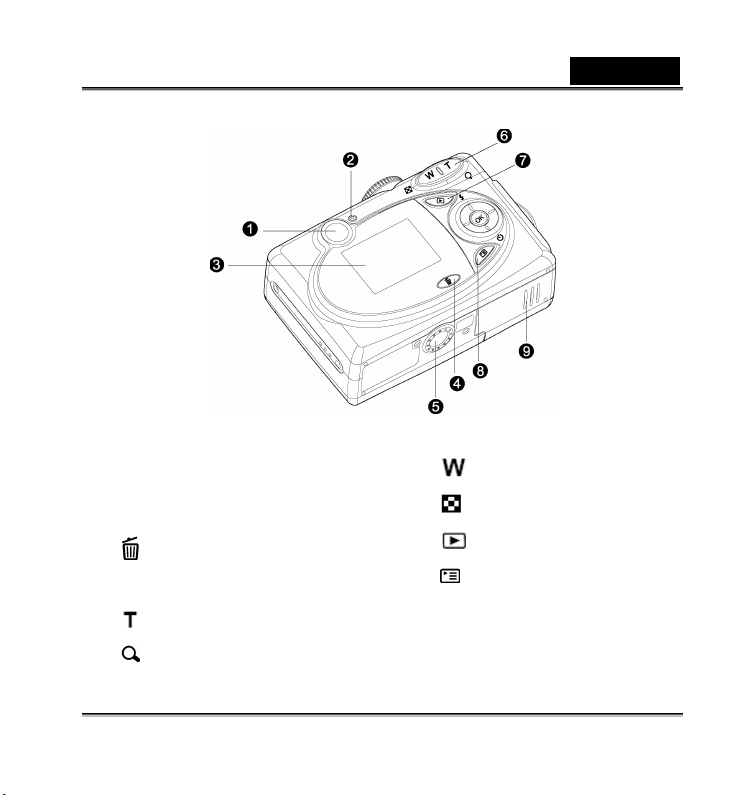
1. Видоискатель
2. Светодиодный индикатор
3. ЖК-экран
Кнопка удаления
4.
5. Гнездо для штатива
6.
Кнопка приближения
Кнопка «зум»
Кнопка удаления
Кнопка значков
7.
8.
9. Крышка отсека
Кнопка воспроизведения
Кнопка меню
аккумуляторов/платы SD
Pусский
-12-
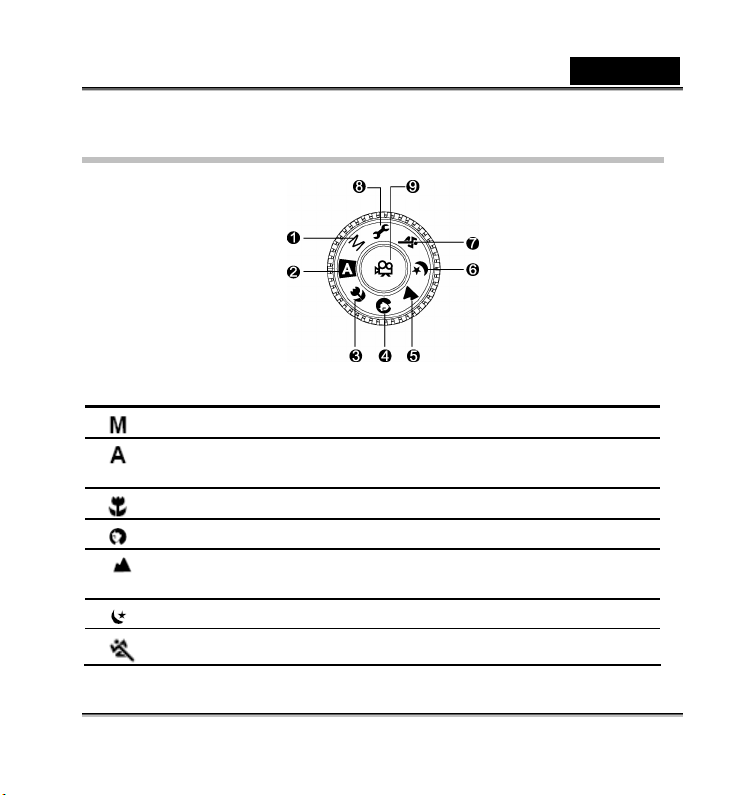
Шкала режимов
Pусский
1.
2.
3.
4.
5.
6.
7.
Режим Описание
Ручной Выдержка и диафрагма устанавливаются вручную.
Автоматический Остается только выбрать кадр и нажать на
спусковую кнопку.
Макросъемка
Портрет Съемка людей (фон не в фокусе).
Пейзаж Съемка объектов на расстоянии от 1,9 м до
Ночной Съемка людей и объектов в темное время суток.
Спортивный
Съемка на малом расстоянии.
бесконечности.
Съемка быстродвижущихся объектов.
-13-
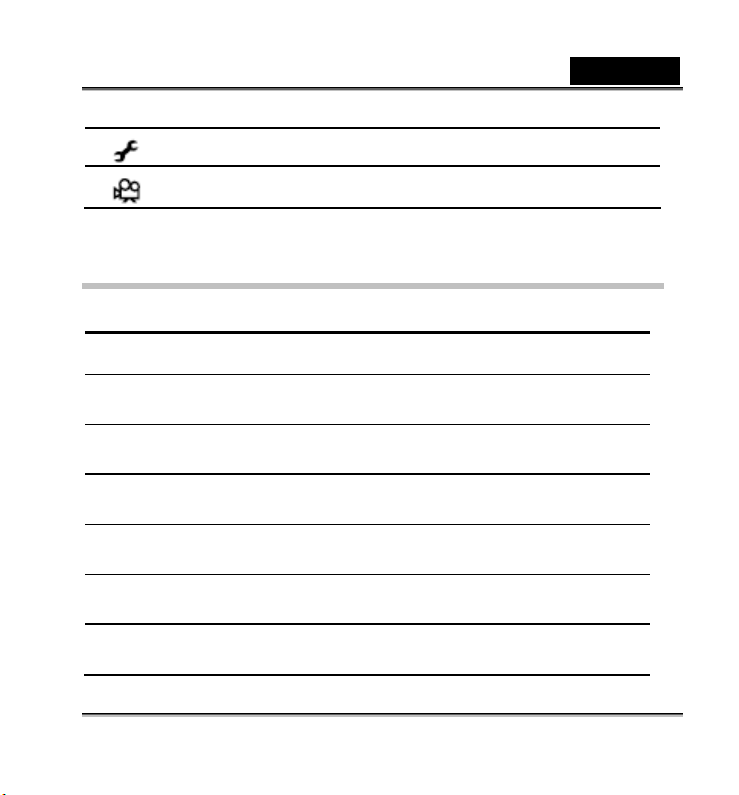
Pусский
8.
Настройка
Фильм
Регулировка параметров камеры.
Запись видеофрагмента.
9.
Светодиодные индикаторы
Индикатор Сигнал Описание Звук
Светодиодный
индикатор
Светодиодный
индикатор
Светодиодный
индикатор
Светодиодный
индикатор
Светодиодный
индикатор
Светодиодный
индикатор
Светодиодный
индикатор
Постоянный
красный
Постоянный
зеленый
Мигающий
красный
Мигающий
красный
Мигающий
зеленый
Мигающий
зеленый
Постоянный
зеленый
Камера заряжается. Нет
Камера зарядилась и готова к
работе.
Сбой в работе камеры
Зарядка вспышки
Идет запись снимка на плату
памяти
Установлена связь через порт
USB/идет передача
Камера готова к записи снимков
(или видеофрагментов)
Да *(1)
Да *(3)
Нет
Нет
Нет
Да *(1)
-14-
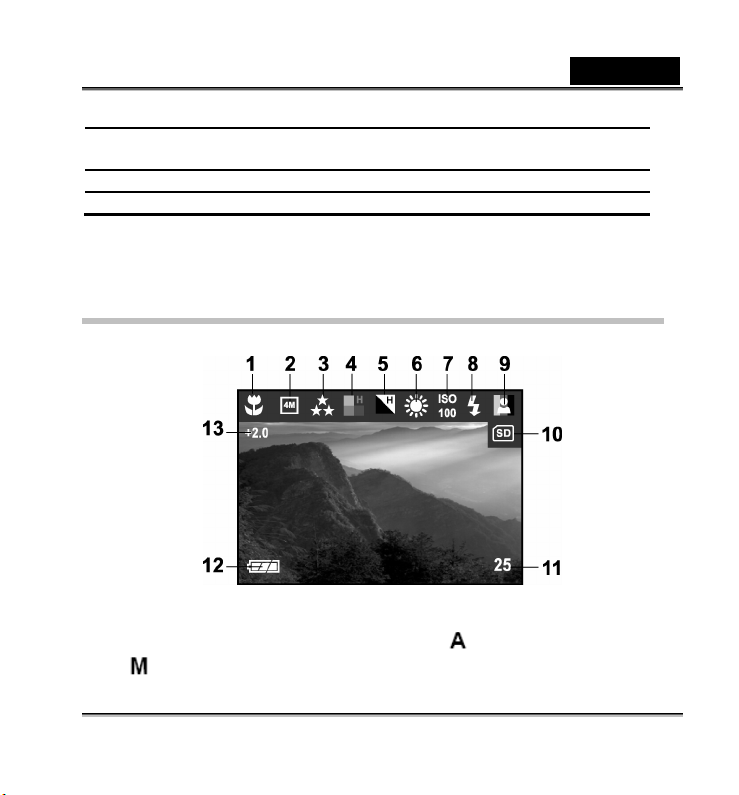
Pусский
Встроенный таймер Мигающий
красный
— — Сообщение об ошибке Да *(3)
— — Допустимое событие кнопки Да *(1)
*(1) Однократный звуковой сигнал.
*(3) Троекратный звуковой сигнал.
Включен встроенный таймер. Да *(1)
Информация на ЖК-экране
Во время съемки кадров на экране выводятся следующие индикаторы.
1. Режим экспозиции
Ручной
Автоматический
-15-
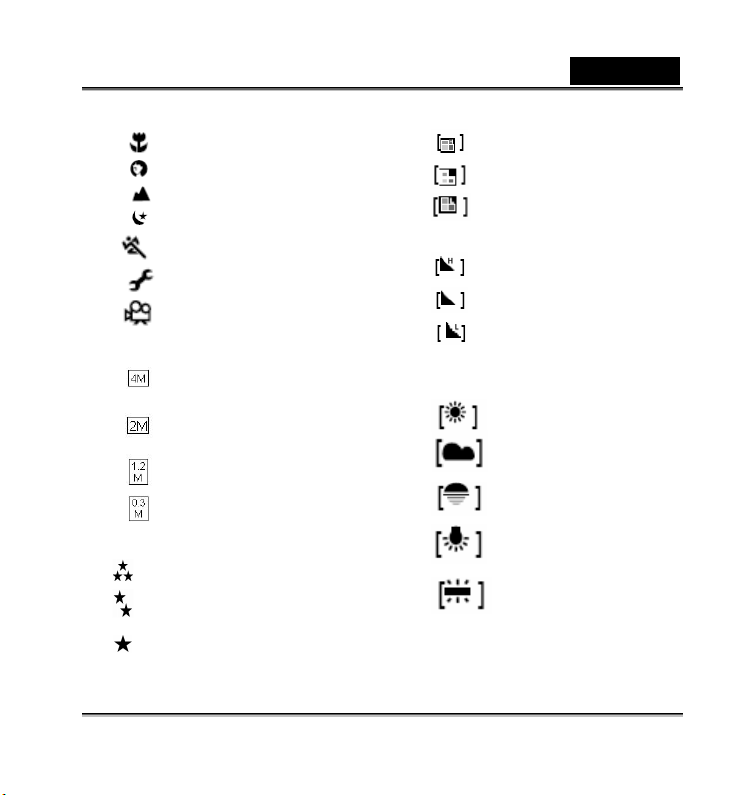
Pусский
Макросъемка
Портрет
Пейзаж
Ночной
Спортивный
Настройка
Фильм
2. Размер изображения
2304 х 1728
пикселей
1600 х 1200
пикселей
1280 х 960 пикселей
640 х 480 пикселей
3. Качество изображения
Наилучшее
Хорошее
Стандартное
4. Насыщенность
Высокая
Средняя
Низкая
5. Резкость
6. Автоматический баланс
Высокая
Средняя
Низкая
белого
Дневной свет
Облачность
Закат
Вольфрамовая
лампа
Флуоресцентный
свет
7. Авто ISO
100, 200. 400
-16-
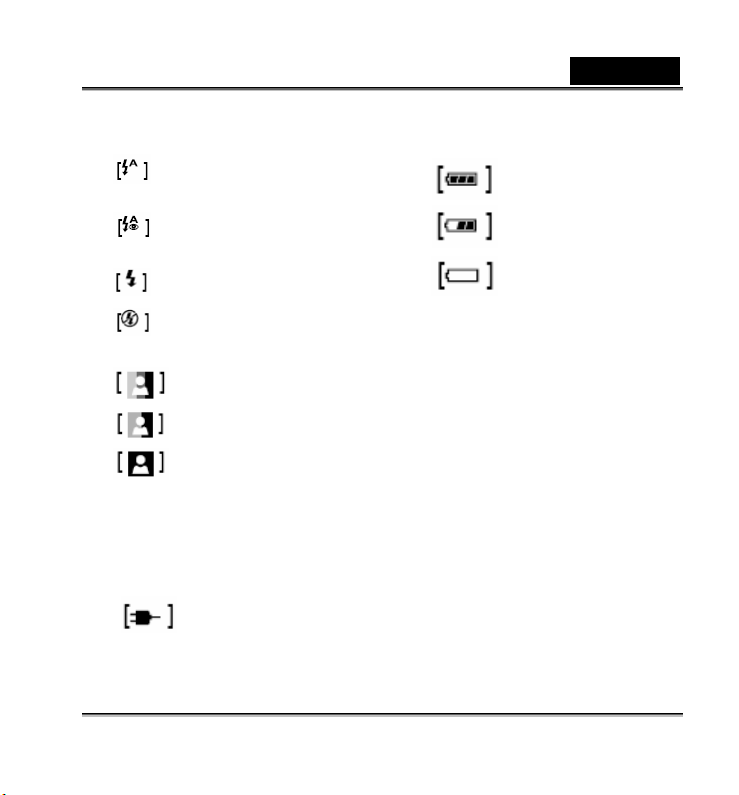
8. Режим вспышки
Автоматический
Устранение
эффекта красных
глаз
Принудительная
вспышка (вкл.)
Выключена
9. Цвет
Полноцвет
Черно-белый
Сепия
10. Индикатор платы
11. Счетчик оставшихся
снимков
12. Индикатор адаптера
Уровень заряда
аккумуляторов
Полностью
заряжены
Наполовину
разряжены
Практически
разряжены
Pусский
-17-
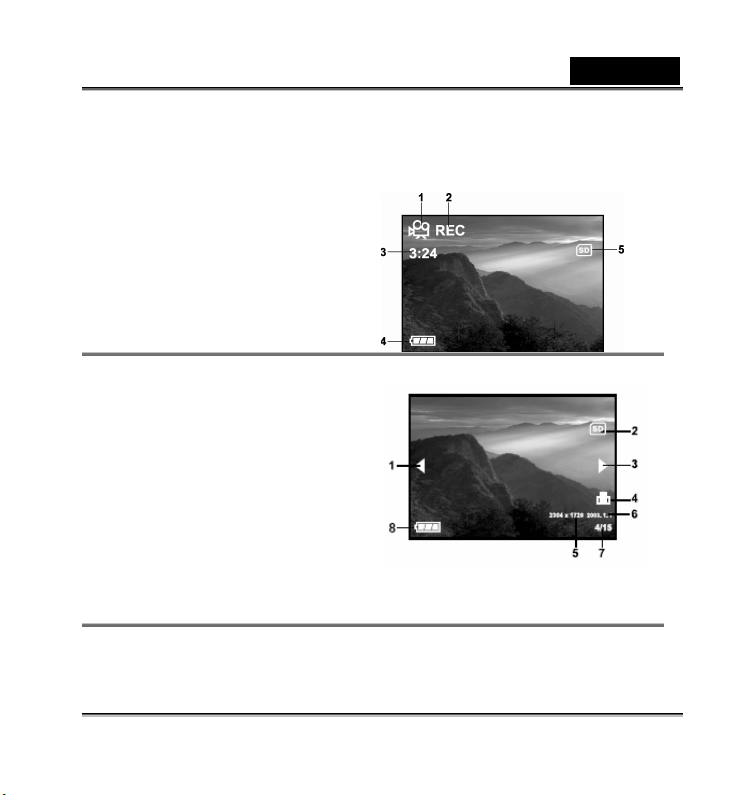
Pусский
13. Компенсация экспозиции
Во время видеозаписи на экране выводятся следующие индикаторы.
1. Режим фильма
2. Индикатор записи
3. Счетчик видеозаписи
4. Уровень заряда
аккумуляторов
5. Индикатор платы.
Во время просмотра снимков на экране выводятся следующие индикаторы.
1. Просмотр в обратном порядке
2. Индикатор платы
3. Просмотр в обычном порядке
4. Индикатор печати
5. Размер изображения
6. Дата (год-месяц-число)
7. Номер текущего
изображения/общее число
изображений
8. Уровень заряда аккумуляторов
-18-
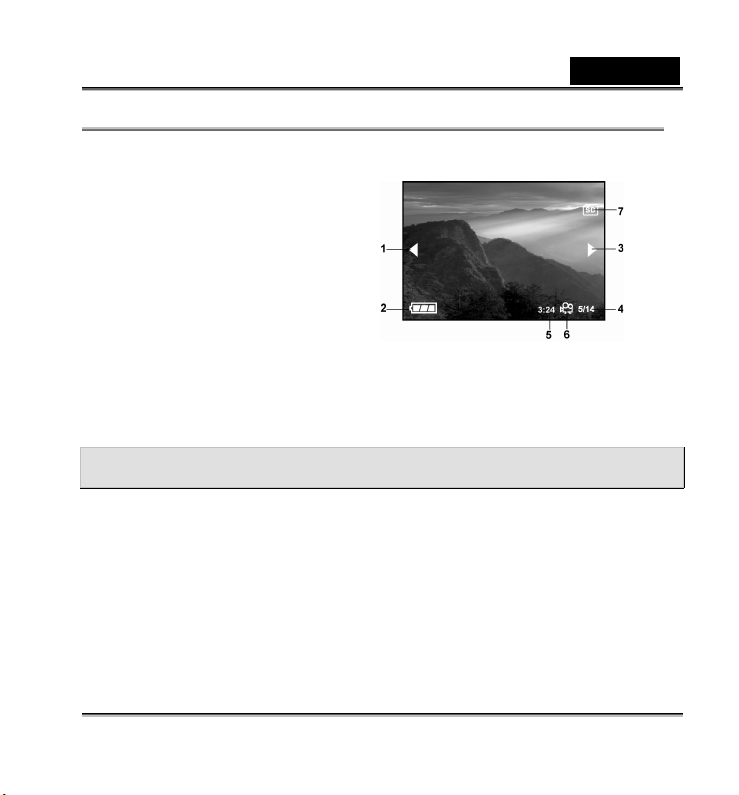
Pусский
Во время воспроизведения видеофрагментов на экране выводятся следующие
индикаторы.
1. Просмотр в обратном порядке
2. Уровень заряда
аккумуляторов
3. Просмотр в обычном порядке
4. Номер текущего
изображения/общее число
изображений
5. Время записи
6. Режим фильма
7. Индикатор платы
Приступая к работе
Питание камеры осуществляется от двух элементов питания типоразмера АА
(алкалиновые, никель-металлогидридные) или от блока питания постоянным током
(дополнительная принадлежность). Питание от аккумуляторов удобно при съемке, а
питание от сети переменного тока – при переносе снимков и видеозаписей на
компьютер.
-19-
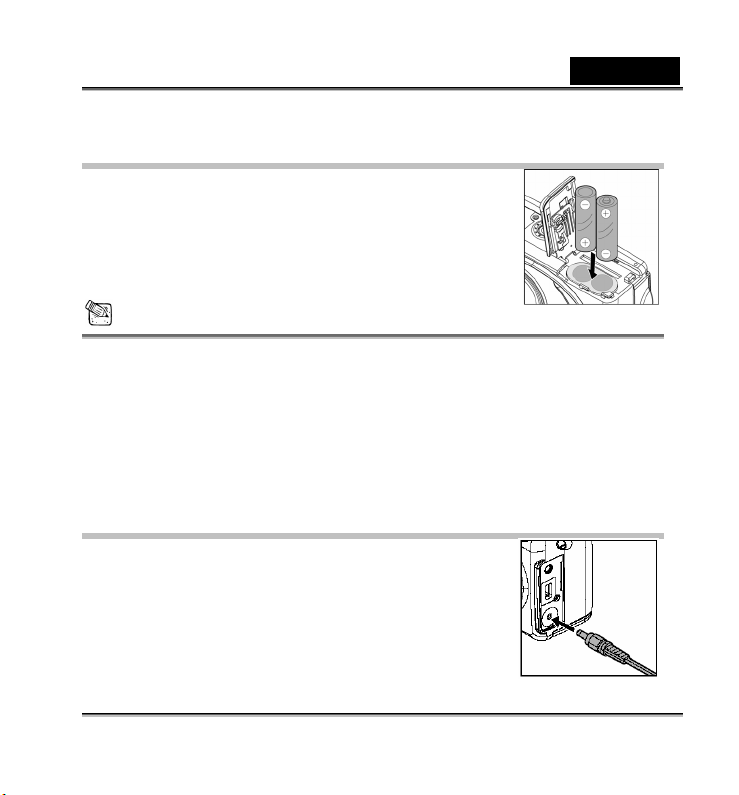
Pусский
Установка элементов питания
1. Выключите камеру.
2. Сдвиньте крышку отсека аккумуляторов и платы SD в
направлении, указанном стрелкой [OPEN].
3. Вставьте элементы питания. Соблюдайте
полярность.
4. Закройте крышку отсека аккумуляторов/платы SD.
Примечание
y Если элементы питания не будут использоваться в течение длительного времени,
выньте их из камеры во избежание утечки и коррозии.
y Запрещается использование марганцевых элементов питания.
y Не рекомендуется использовать элементы питания при особенно низких
температурах. Это может сократить срок их службы и оказать отрицательное
влияние на работу камеры.
Работа с блоком питания (не входит в комплект
поставки)
1. Выключите камеру.
2. Снимите крышку с входного разъема питания
постоянным током и подключите к нему разъем
адаптера.
3. Подключите другой конец кабеля к электрической
розетке.
-20-
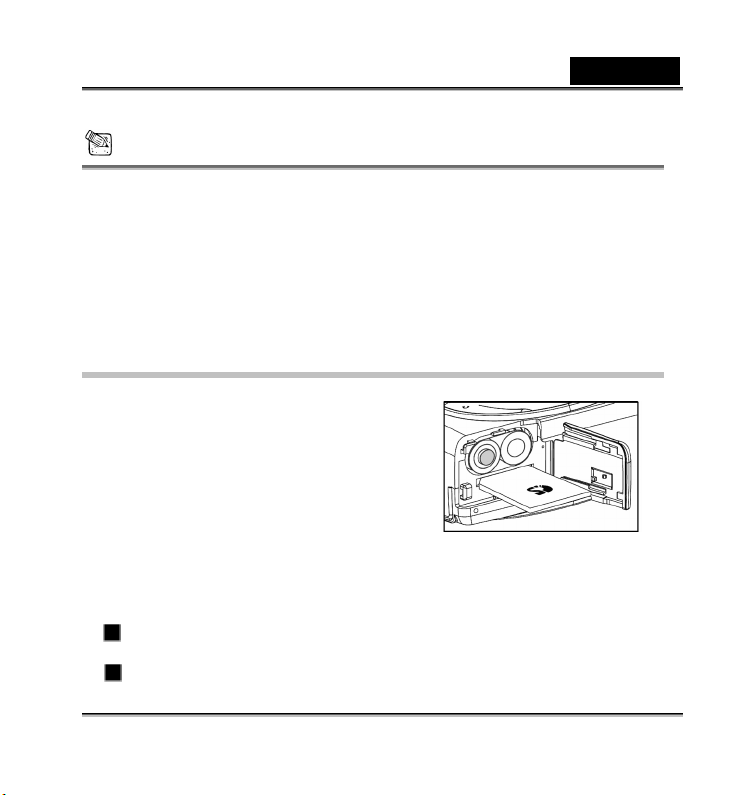
Pусский
Примечания
y Используйте только блоки питания, рекомендуемые производителем. Гарантия не
распространяется на повреждение камеры в случае использования иного блока
питания.
y Для защиты от разрядки аккумуляторов при передаче снимков на компьютер
используйте блок питания переменным током.
Установка платы памяти SD (не входит в
комплект поставки)
Камера имеет встроенную память объемом 11
МБ, куда можно записывать снимки и
видеофрагменты. Объем памяти можно
увеличить за счет использования платы памяти
SD. Это позволит сохранять больше снимков и
видеофрагментов.
1. Выключите камеру.
2. Сдвиньте крышку отсека аккумуляторов и платы SD в направлении, указанном
стрелкой OPEN.
3. Установите плату памяти SD.
Лицевая сторона платы памяти (со стрелкой) должна быть обращена к лицевой
стороне камеры.
Если плата не вставляется, проверьте, правильно ли она сориентирована.
-21-

Pусский
4. Закройте крышку отсека аккумуляторов/платы SD.
Для того чтобы вынуть плату памяти SD, выключите камеру. Откройте крышку
отсека аккумуляторов/платы SD. Слегка нажмите на край платы памяти. Плата
выдвинется наружу.
Примечания
y Для защиты от случайного удаления
информации с платы памяти SD можно сдвинуть
язычок защиты от записи (с краю на плате) в
положение «заблокировано».
y Для сохранения, редактирования или удаления
информации с платы памяти SD ее необходимо
разблокировать.
Прикрепление ремешка
Для того чтобы во время съемки камера не
выскользнула из рук, всегда пользуйтесь
ремешком.
Прикрепите ремешок следующим образом:
1. Вкрутите небольшое кольцо на ремешке в
отверстие на камере.
2. Пропустите большую петлю через маленькую
и закрепите ремешок.
-22-

Выбор языка
При включении камеры в первый раз
появляется экран выбора языка. Здесь
можно выбрать язык сообщений на
ЖК-экране.
Для выбора языка выполните следующие
действия:
Pусский
1. Выберите нужный язык
кнопками.
2. Для того чтобы подтвердить выбор языка, нажмите на кнопку «OK».
/
Примечание
y Выбранный язык не изменится даже при отключении камеры.
Установка даты и времени
Экран установки даты и времени открывается:
при первом включении камеры;
при включении камеры после изъятия
элементов питания, отключения блока
питания или после замены элементов
питания.
Для установки даты и времени выполните
-23-

Pусский
следующие действия. Эту процедуру можно пропустить, нажав на кнопку «Выход».
1. Введите дату и время кнопками / Установив нужные значения, нажмите на
кнопку «Выход».
Для увеличения значения нажмите на кнопку .
Для уменьшения значения нажмите на кнопку .
Выбор разрешения и качества изображения
Разрешение и качество изображения определяют размер изображения в пикселях,
объем файла изображения и степень его сжатия. Эти параметры влияют на количество
изображений, которые можно сохранить во встроенной памяти или на плате SD.
Высококачественные фотографии с высоким разрешением обеспечивают лучшие
результаты, но занимают больше места в памяти. Высокое качество и разрешение
рекомендуется
когда важна детализация. Снимки с более низким качеством и разрешением занимают
меньший объем памяти и при этом годятся для отправки по электронной почте или
публикации в Интернете.
Для изменения разрешения или качества
выполните следующие действия.
1. Сдвиньте переключатель POWER и
включите камеру.
2. Нажмите на кнопку на задней панели
камеры.
для фотографий, которые будут выводиться на печать, и в тех случаях,
-24-

Pусский
3. Выберите кнопками / пункт «Размер изображения» или «Качество
изображения».
4. Нажмите на кнопку «OK». Выберите нужный размер или качество изображения
кнопками
5. Нажмите на кнопку «OK». Для выхода из меню нажмите на кнопку .
В таблице ниже показано примерное число кадров, которое можно сохранить на 16 МБ
внутренней памяти или при наличии 8-, 16-, 32-, 128- или 256-МБ платы памяти SD.
Разрешение Качество Степень сжатия 16 МБ,
2304 x 1728
1600 x 1200
1280 x 60
640 x 480
/ .
8 МБ,
16 МБ,
32 МБ,
64 МБ,
128 МБ,
встроенн
плата
плата
плата
ая
памяти
SD
памяти
SD
память
Хорошее 8:1 6 3 7 14 35 70 150
Стандартное 12:1 10 5 12 24 55 115 225
Экономичное 16:1 12 7 14 34 75 155 300
Хорошее 8:1 12 7 14 35 75 155 320
Стандартное 12:1 18 11 25 55 115 240 480
Экономичное 16:1 27 15 34 72 155 310 640
Хорошее 8:1 20 12 25 55 120 240 500
Стандартное 12:1 30 18 38 85 180 370 740
Экономичное 16:1 40 25 52 110 240 500 1000
Хорошее 8:1 60 32 68 150 310 650 1350
Стандартное 12:1 90 50 105 225 460 1000 2000
памяти
SD
плата
памяти
SD
плата
памяти
SD
256 МБ,
плата
памяти
SD
-25-

Pусский
Экономичное 16:1 120 66 140 300 620 1300 2650
* Эти данные получены по результатам тестов. Фактическая емкость зависит от условий и
параметров съемки.
Съемка
Основные настройки
Камера оборудована оптическим видоискателем и полноцветным ЖК-экраном TFT с
диагональю 1,6 дюйма для выбора кадра. Выбор кадра в видоискателе позволяет
сэкономить заряд аккумуляторов. Если аккумуляторы сильно разряжены,
рекомендуется пользоваться видоискателем. С помощью ЖК-экрана можно более
точно выбирать кадр и проверять все детали, но при этом расходуется энергия
аккумуляторов. В режиме макросъемки
следует использовать ЖК-экран.
Работа с видоискателем
Видоискатель позволяет компоновать кадр и выбирать объект фокуса.
1. Включите камеру, сдвинув переключатель
POWER.
2. Установите нужный режим на шкале режимов
(ручной, автоматический, макросъемка,
портрет, пейзаж, ночная съемка или
во избежание эффекта параллакса всегда
-26-

Pусский
спортивный).
3. Выберите кадр в видоискателе.
4. Нажмите на спусковую кнопку.
Во время обработки снимка зеленый индикатор мигает.
Работа с ЖК-экраном
На ЖК-экране можно просмотреть отснятые кадры и видеофрагменты, а также
настроить работу камеры с помощью меню. Значки, текст и цифры на ЖК-экране
зависят от текущих параметров.
1. Включите камеру, сдвинув переключатель
POWER.
2. Установите нужный режим на шкале режимов
(ручной, автоматический, макросъемка,
портрет, пейзаж, ночная съемка или
спортивный).
3.
Выберите кадр на ЖК-экране.
4. Нажмите на спусковую кнопку.
Во время обработки снимка зеленый
индикатор мигает.
Примечания
y В режиме съемки нажатие на кнопку OK позволяет включать и выключать ЖК-экран.
y При ярком свете ЖК-экран темнеет. Это нормально.
-27-

Pусский
y При долгой работе с ЖК-экраном максимальное число кадров сокращается. С целью
экономии заряда аккумуляторов и увеличения числа возможных кадров
рекомендуется отключать ЖК-экран и пользоваться видоискателем.
y Всегда используйте ЖК-экран в режиме макросъемки.
y В режиме фильмов [
] ЖК-экран не отключается.
Изменение фокусного расстояния («зум»)
При съемке с изменением фокусного
расстояния объектив движется. В таком
режиме можно вести широкоформатную
съемку и съемку крупным планом. Приблизить
изображение можно нажатием на кнопку
телефотосъемки (T). Удалить – нажатием на
кнопку широкоформатной съемки (W).
Для съемки в режиме «зума» выполните
следующие действия:
1. Включите камеру, сдвинув переключатель POWER.
2. Установите нужный режим
макросъемка, портрет, пейзаж, ночная съемка или спортивный).
3. Для включения функции «зума» нажмите на кнопку «T».
на шкале режимов (ручной, автоматический,
-28-

Pусский
Фокусное расстояние изменяется от 1,25х до 4х (имеется 11 шагов: 1,25x, 1,5x,
1,67x, 1,75x, 2x, 2,25x, 2,5x, 3x, 3,33x, 3,5x и 4x).
Для выхода из режима цифрового «зума» нажимайте на кнопку W до тех пор,
пока не вернетесь в режим оптического «зума».
4. Для съемки в режиме «зума» нажмите на спусковую кнопку.
Примечания
y Цифровым «зумом» можно пользоваться только при разрешении 2304 х 1728
пикселей. При разрешении 1600 х 1200, 1280 х 960 или 640 х 480 пикселей цифровой
«зум» не работает.
y В режиме съемки кнопка «зума» всегда активна и позволяет менять фокусное
расстояние.
y В режиме [
] фильма цифровой «зум» использовать нельзя.
Работа со встроенным таймером
Эта функция позволяет вам попасть в кадр при
групповой съемке. Пользоваться встроенным
таймером можно в любом режиме съемки (ручном,
автоматическом, в режиме макросъемки, портрета,
пейзажа, ночной съемки и спортивном режиме).
Встроенный таймер запрограммирован на 10 с.
Если таймер установлен, затвор автоматически
-29-

Pусский
будет спущен через 10 с. Индикатор таймера в первые 7 с будет мигать относительно
медленно, а последние 3 с – быстро.
1. Установите камеру на штатив или на ровную неподвижную поверхность.
2. Включите камеру, сдвинув переключатель POWER.
3. Установите нужный режим на шкале режимов (ручной, автоматический,
макросъемка, портрет, пейзаж, ночная съемка или спортивный).
4. Выберите кадр.
Нажмите на кнопку .
5.
Отсчет выводится на ЖК-экран.
6. Нажмите на спусковую кнопку.
Для отмены съемки по таймеру нажмите на кнопку таймера еще раз.
Примечания
y В режиме съемки нажатие на эту кнопку позволяет включить таймер.
y После снятия одного кадра режим таймера отключается.
y В режиме таймера на шкале режимов выставляется режим съемки.
y В режиме таймера нажатие на кнопку [
режим съемки.
] или [ ] приводит к переключению в
Работа со вспышкой
При недостаточной освещенности Вспышка включается автоматически. Режим вспышки
можно выбирать. Выбранный режим вспышки останется активным даже в случае
-30-

Pусский
отключения камеры.
1. Включите камеру, сдвинув переключатель POWER.
2. Установите нужный режим на шкале режимов (ручной, автоматический,
макросъемка, портрет, пейзаж, ночная съемка или спортивный).
3. Нажимайте на кнопку
камеры до тех пор, пока на ЖК-экране не
будет выведен нужный режим.
4. Выберите кадр и нажмите на спусковую
кнопку.
y Имеется четыре режима вспышки:
автоматический (используется по
умолчанию), с устранением эффекта
на задней панели
красных глаз, принудительная вспышка и отключение. При нажатии на кнопку
на задней панели камеры происходит циклическая смена режимов.
Приведенная ниже таблица поможет выбрать подходящий режим вспышки.
Режим вспышки Описание
Автоматический
Вспышка включается автоматически в зависимости от
освещенности. Этот режим рекомендуется как основной.
-31-

Устранение эффекта
красных глаз
Pусский
Перед основной вспышкой проводится серия
предварительных. Благодаря этому зрачок сужается и
устраняется эффект красных глаз. Этот режим
рекомендуется при съемке людей и животных в условиях
низкой освещенности.
Принудительная
вспышка
Отключение
Вспышка включается всегда, независимо от освещенности.
Рекомендуется для съемки высококонтрастных
изображений (подсветка) и глубоких теней.
Вспышка отключается. Этот режим рекомендуется для
съемки в местах, где использование вспышки запрещено, а
также если расстояние до объекта съемки превышает
дальность действия вспышки.
Примечания
y В режиме макросъемки и в режиме пейзажа вспышка не работает.
y В режиме
ночной съемки вспышка используется всегда.
Съемка в разных режимах
Эта цифровая камера поддерживает семь режимов съемки: ручной, автоматический,
ночной, спортивный, макросъемка, портрет и пейзаж. В этих режимах работа камеры
-32-

Pусский
автоматически настраивается в соответствии с выбранным типом объекта, так что не
нужно будет настраивать параметры по одному.
Режим
Ручной
Автоматический
Макросъемка
Портрет
Пейзаж
Ночной
Спортивный
Выбор параметров производится пользователем.
Максимально простая процедура съемки.
Съемка объектов на малом расстоянии (например,
цветов или насекомых)
Фокус сосредотачивается на главном объекте,
задний план остается вне фокуса.
Усиление цветности и насыщенности для съемки
неба, гор, лесов и прочих пейзажей, а также для
съемки портретов с детализацией заднего плана.
Съемка людей в темное время суток.
Съемка быстродвижущихся объектов.
Описание
Примечание
y В режиме съемки нажатие на кнопку OK позволяет включать и выключать ЖК-экран.
-33-

Pусский
Выбор ручного режима
Условия съемки (качество и размер изображения, насыщенность, резкость, баланс
белого, скорость ISO, режим вспышки и компенсацию экспозиции) можно выбирать
вручную. Информацию см. в меню съемки.
1. Включите камеру, сдвинув переключатель
POWER.
2. Установите на шкале режимов положение
[M].
3. Нажмите на кнопку меню
4. Нажимая на кнопки
размер и качество изображения,
компенсацию экспозиции, баланс белого,
цвет, насыщенность и резкость. Для сохранения настройки нажмите на кнопку
«OK».
5. Выберите кадр.
6. Нажмите на спусковую кнопку наполовину, чтобы сфокусировать изображение,
затем нажмите на спусковую кнопку до конца.
Выбор автоматического режима
В этом режиме большинство параметров устанавливается камерой. Просто наведите
камеру на объект и снимайте.
1. Включите камеру, сдвинув переключатель POWER.
.
/ выберите
-34-

Pусский
2. Установите на шкале режимов положение [A].
3. Нажмите на кнопку меню
4. Нажимая на кнопки
размер и качество изображения,
компенсацию экспозиции, баланс белого,
цвет, насыщенность и резкость. Для
сохранения настройки нажмите на кнопку
«OK».
5. Выберите кадр.
6. Нажмите на спусковую кнопку наполовину,
чтобы сфокусировать изображение, затем
нажмите на спусковую кнопку до конца.
Примечание
y В автоматическом режиме нельзя вручную выбрать цвет, насыщенность и резкость.
Выбор режима макросъемки
Режим макросъемки применяется для съемки
объектов на малом расстоянии (например, цветов
или насекомых). Рабочий диапазон – от 0,2 до 0,7
м.
1. Включите камеру, сдвинув переключатель
POWER.
.
/ , выберите
-35-

Pусский
2. Установите на шкале режимов положение .
3. Нажмите на кнопку меню
4. Нажимая на кнопки
компенсацию экспозиции, баланс белого, цвет, насыщенность и резкость. Для
сохранения настройки нажмите на кнопку «OK».
5. Выберите кадр.
6. Нажмите на спусковую кнопку наполовину, чтобы сфокусировать изображение,
затем нажмите на спусковую кнопку до конца.
Примечания
y При макросъемке пользуйтесь для компоновки кадра ЖК-экраном. Это
поможет избежать проявления эффекта параллакса.
y Закончив макросъемку, НЕ ЗАБУДЬТЕ вернуть объектив в обычное состояние.
.
/ , выберите размер и качество изображения,
y В режиме макросъемки
встроенная вспышка не работает.
Выбор режима портрета
Съемка в режиме портрета позволяет
снимать портреты, в которых основной объект
получается четким и резким на нерезком фоне.
Рабочий диапазон – от 0,4 м до бесконечности.
1. Включите камеру, сдвинув переключатель
POWER.
-36-

Pусский
2. Установите на шкале режимов положение .
3. Нажмите на кнопку меню
4. Нажимая на кнопки
компенсацию экспозиции, баланс белого, цвет, насыщенность и резкость. Для
сохранения настройки нажмите на кнопку «OK».
5. Выберите кадр.
6. Нажмите на спусковую кнопку наполовину, чтобы сфокусировать изображение, затем
нажмите на спусковую кнопку до конца.
Примечания
y В режиме портрета нельзя выбирать скорость ISO и компенсацию экспозиции.
y В темное время суток в режиме портрета
.
/ , выберите размер и качество изображения,
по умолчанию устанавливается режим
вспышки
(устранение эффекта красных глаз).
Выбор режима пейзажа
В режиме пейзажа можно делать живые
пейзажные снимки с улучшенной цветностью и
насыщенностью. Режим пейзажа
используется при съемке объектов,
находящихся на расстоянии от 0,4 м до
-37-

бесконечности.
1. Включите камеру, сдвинув переключатель POWER.
Pусский
2. Установите на шкале режимов положение
3. Нажмите на кнопку меню
4. Нажимая на кнопки
компенсацию экспозиции, баланс белого, цвет, насыщенность и резкость. Для
сохранения настройки нажмите на кнопку «OK».
5. Выберите кадр.
6. Нажмите на спусковую кнопку наполовину, чтобы сфокусировать изображение, затем
нажмите на спусковую кнопку до конца.
.
/ , выберите размер и качество изображения,
.
Примечание
y В режиме пейзажа нельзя выбрать скорость ISO. Вспышка по умолчанию
отключена (режим
).
Выбор режима ночной съемки
Съемка людей в режиме ночной съемки обеспечивает естественный баланс
между основным объектом съемки и фоном. Люди на фоне вечернего неба или ночного
пейзажа освещаются вспышкой, а съемка фона во избежание размытия замедляется.
Благодаря этому изображение людей и фона на снимке соответствует экспозиции.
1. Включите камеру, сдвинув переключатель POWER.
-38-

Pусский
2. Установите на шкале режимов
положение
3. Нажмите на кнопку меню
4. Нажимая на кнопки
размер и качество изображения,
компенсацию экспозиции, баланс белого,
цвет, насыщенность и резкость. Для
сохранения настройки нажмите на кнопку
«OK».
5. Выберите кадр.
6. Нажмите на спусковую кнопку наполовину, чтобы сфокусировать изображение, затем
нажмите на спусковую кнопку до конца.
.
.
/ , выберите
Примечание
y В режиме ночной съемки автоматически выбирается режим вспышки
(вкл.).
-39-

Pусский
Выбор спортивного режима
В спортивном режиме можно снимать
быстродвижущиеся объекты.
1. Включите камеру, сдвинув переключатель
POWER.
2. Установите на шкале режимов положение
.
3. Нажмите на кнопку меню
4. Нажимая на кнопки
компенсацию экспозиции, баланс белого, цвет, насыщенность и резкость. Для
сохранения настройки нажмите на кнопку «OK».
5. Выберите кадр.
6. Нажмите на спусковую кнопку наполовину, чтобы сфокусировать изображение, затем
нажмите на спусковую кнопку до конца.
Примечания
y В спортивном режиме нельзя выбрать скорость ISO.
y Для длительной съемки постоянно нажимайте на кнопку спуска.
.
/ , выберите размер и качество изображения,
-40-

Pусский
Режим воспроизведения
В режиме можно просматривать, увеличивать, удалять изображения,
просматривать видеофрагменты или снимки в режиме слайд-шоу. В режиме
воспроизведения на экран выводятся значки снимков, так что можно быстро
просмотреть кадры и выбрать нужный.
Примечания
y Перейти из режима воспроизведения в режим съемки можно нажатием на кнопку
воспроизведения или поворотом шкалы режимов.
y Перейти из режима воспроизведения и сразу же сделать снимок можно нажатием на
спусковую кнопку.
Просмотр изображений
Нажатие на кнопку позволяет просмотреть записанные изображения на ЖК-экране.
1. Включите камеру, сдвинув переключатель POWER.
2. Нажмите на кнопку
На экран выведется меню воспроизведения.
3. Выбирайте и просматривайте изображения
кнопками
Для просмотра предыдущего
Для просмотра следующего изображения
/ .
изображения нажмите на кнопку
нажмите на кнопку
, затем на кнопку меню.
.
.
-41-

Pусский
На экран также выводится подробная информация об отснятом изображении:
индикатор печати, размер изображения, дата, текущий номер кадра, общее
число изображений и уровень заряда
аккумулятора.
Если снимок предназначен для
распечатки, выводится значок печати.
Если запись производилась в режиме
фильма [
записи.
], выводится время
Примечания
y Если во внутренней памяти или на плате памяти нет изображений, на экран
выводится надпись «Нет изображения (No image)».
y Изображения можно просматривать на экране телевизора. Подключите один конец
видеокабеля к разъему видеовыхода на камере, а другой – к видеовходу телевизора.
Нажмите на кнопку
и включите телевизор или камеру.
Воспроизведение с увеличением
Во время воспроизведения можно увеличивать часть изображения. Это позволяет
просмотреть мелкие детали.
1. Включите камеру, сдвинув переключатель POWER.
2. Нажмите на кнопку
.
-42-

Pусский
3. Выбирайте и просматривайте изображения кнопками / .
4. Для увеличения изображения нажмите на
кнопку [T].
В режиме воспроизведения возможно
цифровое увеличение в 6 раз.
5. Для того чтобы вернуться к изображению
обычного размера из режима
шестикратного увеличения, нажимайте на
кнопку [W].
Примечание
y При просмотре увеличенной части изображения кнопки / / / исчезнут.
Вывод значков снимков
Эта функция позволяет вывести на экран
девять значков изображений одновременно,
чтобы можно было быстро выбрать из них
нужное.
1. Включите камеру, сдвинув переключатель
POWER.
2. Нажмите на кнопку
, затем на кнопку
-43-

Pусский
.
На экране появятся девять значков (если в памяти есть хотя бы девять
кадров).
Для того чтобы просмотреть изображение во весь экран, нажмите на кнопку
«[T]» или «OK», предварительно выбрав изображение кнопками
/
/ /
Примечания
y Нажатие на кнопку удаления в режиме просмотра значков изображений
позволяет удалить выбранный снимок.
y Нажатие на кнопку воспроизведения
позволяет перейти в режим съемки и приготовится к съемке кадра.
в режиме просмотра значков изображений
Слайд-шоу
Функция слайд-шоу позволяет автоматически последовательно воспроизводить
изображения в виде слайд-шоу. Это очень удобный способ воспроизведения снимков и
видеофрагментов, особенно он хорош для презентаций.
1. Включите камеру, сдвинув переключатель POWER.
2. Нажмите на кнопку воспроизведения
3. Затем нажмите на кнопку меню и выберите кнопками
.
/ пункт «Слайд-шоу».
-44-

Pусский
4. Нажмите на кнопку «OK» и установите кнопками / интервал
воспроизведения.
5. Затем нажмите на кнопку «OK» еще
раз, чтобы подтвердить настройки.
Начнется слайд-шоу. Снимки
будут выводиться на экран с
выбранным интервалом.
Для остановки слайд-шоу
нажмите на кнопку «OK» или поверните шкалу режимов.
Примечания
y Можно выбрать интервал слайд-шоу от 1 до 10 с (1 с/3 с/6 с/10 с).
y Для того чтобы отказаться от слайд-шоу, выберите «Выход». По умолчанию в
слайд-шоу применяется интервал 1 с.
Установка DPOF
DPOF (Digital Print Order Format – цифровой формат заказа печати) позволяет записать
на плату памяти информацию о печати.
С помощью функции DPOF можно выбрать изображения, которые нужно напечатать, и
указать, сколько экземпляров каждого кадра должно быть напечатано. После этого
нужно отнести плату памяти в фотолабораторию, поддерживающую формат DPOF и
принимающую платы памяти. Принтер с поддержкой DPOF и плат памяти
считает
-45-

Pусский
информацию и распечатает снимки в соответствии с указаниями.
Установка параметров DPOF:
1. Включите камеру, сдвинув переключатель POWER.
2. Нажмите на кнопку воспроизведения
3. Затем нажмите на кнопку меню
DPOF кнопками
4. Выберите нужный параметр кнопками
нажимайте на кнопки
количества экземпляров.
На изображении, для которого записана информация DPOF, будет
выводиться значок DPOF.
/ .
/ для выбора
Пункты меню DPOF:
[Количество]: выберите число отпечатков от 0 до 9.
[Выбор изображения]: выберите нужное изображение.
[Выход]: выход из этого экрана.
Примечания
y Для печати снимков со встроенной памяти их нужно скопировать на плату памяти SD.
y Для обозначения предназначенных к печати снимков на экран выводится значок
печати
.
.
и выберите
/ и
-46-

Pусский
Удаление изображений и видеофрагментов
Для удаления изображений и видеофрагментов по одному воспользуйтесь кнопкой
на задней панели камеры.
Для удаления всех изображений и видеофрагментов одновременно воспользуйтесь
пунктом меню воспроизведения.
Для удаления одного изображения или видеофрагмента
1. Включите камеру, сдвинув переключатель POWER.
2. Нажмите на кнопку
камеры для просмотра отснятых кадров и
видеофрагментов.
3. Выберите ненужный кадр или
видеофрагмент кнопками
нажмите
4. При необходимости продолжите удалять
снимки.
Если удалить все снимки, на экране
5. Для выхода из этого экрана поверните
шкалу режимов.
на кнопку.
появится надпись [Нет изображения].
на задней панели
/ , затем
-47-

Pусский
Для удаления всех изображений или видеофрагментов
1. Включите камеру, сдвинув переключатель POWER.
2. Нажмите на кнопку
и видеофрагментов.
3. Нажмите на кнопку
4. Кнопками
«Удалить».
5. Нажмите на кнопку «OK», затем кнопками
/
выберите пункт [Все изображения на
плате].
6. Для того чтобы подтвердить выбор, нажмите
на кнопку «OK».
На экран будет выведена надпись [Нет
изображений]. Для выхода из этого экрана
нажмите на кнопку воспроизведения
на кнопку меню
режимов. Камера готова к съемке
следующего кадра или видеофрагмента.
Примечания
y Для удаления сохраненных во внутренней памяти изображений или
видеофрагментов нужно выполнить те же действия. Не забудьте сначала вынуть
плату памяти SD. На экран будет выведена надпись «Все изображения в памяти».
на задней панели камеры для просмотра отснятых кадров
.
/ выберите пункт меню
,
или поверните шкалу
-48-

Pусский
y В зависимости от удаляемых изображений и видеофрагментов на экран будут
выводиться сообщения «Все изображения на плате» или «Все изображения в
памяти».
Форматирование платы SD или встроенной
памяти
Встроенную память или плату SD можно отформатировать.
Для этого нажмите на кнопки
Примечание
y Для форматирования изображений и видеофрагментов, сохраненных во встроенной
памяти, не забудьте вынуть плату SD. На экран будет выведено сообщение
«Отформатировать память?»
/ , а затем – на кнопку OK.
-49-

Pусский
Режим фильмов
Запись видеофрагментов
В режиме фильмов можно записывать видеофрагменты с разрешением 320 х 240
пикселей.
1. Включите камеру, сдвинув переключатель POWER.
2. Нажмите на кнопку .
На экране выводятся время записи видеофрагмента, значок записи,
индикатор платы и уровень заряда аккумуляторов.
3. Для того чтобы начать запись, достаточно нажать на кнопку
Для прекращения записи нажмите на кнопку .
Примечания
y В режиме фильма [ ] увеличение или уменьшение изображения не работает.
y В режиме фильма нельзя выбирать размер и качество изображения, а также
пользоваться встроенным таймером.
y В режиме фильма вспышка автоматически отключается.
Просмотр видеофрагментов
.
Для просмотра записанных видеофрагментов выполните следующие действия:
-50-

Pусский
1. Включите камеру, сдвинув переключатель POWER.
2. Нажмите на кнопку
3. Выбирайте и просматривайте видеофрагменты кнопками
При воспроизведении
видеофрагмента в течение 2 с
камера автоматически
воспроизведет весь
видеофрагмент полностью.
Во время просмотра
видеофрагментов на экран
выводятся кнопки
Для остановки воспроизведения нажмите на кнопку «OK».
Для выхода из режима воспроизведения нажмите на кнопку
воспроизведения
съемке следующего кадра или видеофрагмента.
Примечания
y Во время воспроизведения видеофрагментов нельзя изменять масштаб
изображения.
y Во время воспроизведения видеофрагментов на экране ведется обратный отсчет
времени.
.
/ .
/ , текущее изображение и время записи.
или поверните шкалу режимов. Камера готова к
-51-

Pусский
y Воспроизвести записанный звук можно на телевизоре, подключив к нему камеру с
помощью входящего в комплект поставки аудиовидеокабеля.
y Кроме того, видеофрагмент со звуком можно воспроизвести на компьютере,
подключив к нему камеру с помощью USB-кабеля. Не забудьте включить колонки.
Перенос отснятых кадров на компьютер
Отснятые кадры и видеофрагменты можно отправлять по электронной почте и
публиковать в Интернете. Для этого следует подключить камеру к компьютеру с
помощью USB-кабеля и перенести изображения и видеофрагменты с камеры на
компьютер.
Для того чтобы перенести изображения, выполните следующие действия:
Шаг 1. Установите драйвер USB (только в системе Windows 98).
Шаг 2. Подключите камеру к
Шаг 3. Загрузите изображения и видеофрагменты.
Процессор
Операционная система
Память
Свободное место на диске
компьютеру.
Требо вания к системе
(Windows)
Pentium 166 МГц и выше PowerPC G3/G4
Windows
98/98SE/Me/2000/XP
32 МБ
(рекомендуется 64 МБ)
128 МБ 128 МБ
Требо вания к системе
(Macintosh)
OS 8.6 и выше
32 МБ
(рекомендуется 64 МБ)
-52-

Pусский
Необходимые устройства
Цветной экран
Дисковод компакт-дисков,
свободный порт USB.
Цветной экран (800 х 600,
24 бита и выше)
Шаг 1. Установка драйвера USB на компьютер с системой
Дисковод компакт-дисков,
свободный порт USB.
Цветной экран (800 х 600,
24 бита и выше)
Windows
Драйвер USB на входящем в комплект поставки компакт-диске предназначен
исключительно для Windows 98. Установка драйвера USB на компьютеры,
работающие под управлением систем Windows 2000/ME/XP, не требуется.
1. Установите компакт-диск из комплекта поставки камеры в дисковод
2. Выберите пункт меню «Установить драйвер USB». Для завершения установки
компакт-дисков. Появится экран приветствия.
следуйте инструкциям на экране. Установив драйвер, перезагрузите
компьютер.
Установка драйвера USB на компьютер с системой
Macintosh
Пользователям Mac OS 8.6 следует установить драйвер USB. Компьютеры с Mac OS 9.0
и выше автоматически распознают камеру и загружают собственные драйверы USB.
1. Установите компакт-диск из комплекта поставки камеры в дисковод
компакт-дисков.
2. Выберите пункт «Digital Camera Driver Installer (Программа установки цифровой
-53-

Pусский
камеры)» и дважды щелкните на нем.
3. Выберите «Install Location (Каталог установки)», затем выберите «Install
(Установить)».
4. Для завершения установки следуйте инструкциям на экране, затем перезагрузите
компьютер.
Шаг 2. Подключение камеры к компьютеру
1. Подключите один конец кабеля USB к свободному порту USB компьютера.
2. Подключите другой конец кабеля USB к разъему
USB на камере.
3. Включите камеру.
4. В окне «Мой компьютер» должен появиться
значок нового диска. Отснятые кадры и
видеофрагменты будут находиться в папке на
этой «диске». Пользователи Mac должны
выбрать диск без названия («untitled») на рабочем столе.
Шаг 3. Загрузка изображений и видеофрагментов
Включенная и подключенная к компьютеру видеокамера считается таким же диском, как
дискета или компакт-диск. Загрузить (перенести) изображения и видеофрагменты
можно простым копированием с этого «диска» (диск без названия в Macintosh) на
-54-

Pусский
жесткий диск компьютера или на другой диск.
Для компьютеров, работающих под управлением
Windows
Дважды щелкните на этом «диске» и откройте его. Дважды щелкните на папке, в которой
находятся отснятые изображения и видеофрагменты. Выберите нужные изображения и
видеофрагменты, а затем в меню «Правка» выберите пункт «Копировать». После этого
выберите папку, в которую следует скопировать файлы, а в ней в меню «Правка»
выберите пункт «Вставить».
Для компьютеров, работающих под управлением Mac OS
Откройте окно диска без имени и окно жесткого диска или целевого каталога.
Перетащите файлы с диска камеры в нужный каталог.
Примечания
y Для защиты от отключения камеры из-за разрядки аккумуляторов во время переноса
изображений и видеофрагментов с камеры на компьютер рекомендуется
использовать блок питания.
y При работе с платами памяти можно (и настоятельно рекомендуется) пользоваться
устройствами чтения плат памяти.
-55-

Pусский
Установка программы PhotoSuite
PhotoSuite – это простая и удобная программа для редактирования изображений.
Программа PhotoSuite позволяет ретушировать,
компоновать и упорядочивать изображения. В
программе имеется множество шаблонов –
рамок, поздравительных открыток, календарей
и пр. Приготовьте фотографии и познакомьтесь
с этой замечательной программой.
Установка программы PhotoSuite:
1. Установите компакт-диск из комплекта
поставки камеры в дисковод
компакт-дисков. Появится экран
приветствия.
2. Выберите пункт «Install PhotoSuite (Установить программу PhotoSuite)». Для
завершения установки следуйте инструкциям на экране.
Примечания
y Информацию о работе с программой PhotoSuite, редактировании и
ретушировании изображений см. в интерактивной справке программы.
y Пользователям Windows 2000/XP следует устанавливать программу PhotoSuite
под учетной записью администратора.
y Программа PhotoSuite не работает в системе Mac.
-56-

Pусский
Установка программы PhotoVista
Простая в работе программа PhotoVista позволяет быстро создавать эффектные
круговые панорамы. При просмотре этих панорам возникает эффект присутствия в
кадре. Мощное ядро программы PhotoVista позволяет быстро автоматически соединять
изображения, а ее интуитивно понятный интерфейс позволяет даже новичку за минуты
достичь великолепных результатов.
Установка программы PhotoVista:
1. Установите компакт-диск из комплекта
поставки камеры в
компакт-дисков. Появится экран
приветствия.
2. Выберите пункт «Install PhotoVista
(Установить программу PhotoVista)». Для
завершения установки следуйте
инструкциям на экране.
Примечания
y Информацию о работе с программой PhotoVista и создании круговых панорам см. в
интерактивной справке программы.
y Пользователям Windows 2000/XP следует устанавливать программу PhotoVista под
учетной записью администратора.
y Программа PhotoVista не работает в системе Mac.
дисковод
-57-

Pусский
Пункты меню
Меню «Съемка»
В меню «Съемка» можно выбрать условия съемки – размер изображения, качество
изображения, компенсацию экспозиции, баланс белого, ISO, цвет, насыщенность и
резкость.
1. Включите камеру, сдвинув переключатель
POWER.
2. Установите нужный режим на шкале
режимов (ручной, автоматический,
макросъемка, портрет, пейзаж, ночная
съемка или спортивный).
3. Нажмите на кнопку
выбирайте нужные параметры кнопками
/ .
4. Установив нужные значения, нажмите на
кнопку
чтобы вернуться в режим съемки.
или поверните шкалу режимов,
, а затем
-58-

Pусский
Размер изображения
См. раздел «Выбор разрешения и качества изображения» .
Качество изображения
См. раздел «Выбор разрешения и качества изображения».
Компенсация экспозиции
Камера автоматически настраивает экспозицию в соответствии с выбранным режимом.
Однако если объект съемки слишком темный или слишком светлый, камера
настраивает яркость или темноту. Это называется компенсацией экспозиции.
-59-

Pусский
Компенсацию экспозиции на этой камере можно менять от [-2,0 EV] до [+2,0 EV] (шаг 0,5
EV) Для выбора необходимой компенсации
экспозиции сначала нажмите на кнопку «OK».
Затем по необходимости увеличьте или
уменьшите компенсацию экспозиции кнопками
/ и вновь нажмите на кнопку «OK» для
подтверждения.
Объекты съемки и
устанавливаемые значения
Положительная (+) компенсация
Копирование печатного текста (черный текст на белом фоне).
Освещенные сзади портреты.
Очень яркие кадры (например, снежные поля) и объекты с высоким
коэффициентом отражения.
Съемка неба.
Отрицательная (-) компенсация
Освещенные объекты, особенно на темном фоне.
Изображение печатного текста (черный текст на белом фоне).
Кадры с низким коэффициентом отражения (например, снимки зеленой или
темной листвы).
-60-

Pусский
Примечание
y В режиме портрета компенсацию экспозиции установить нельзя.
Баланс белого
При изменении яркости света наши глаза адаптируются к этому изменению таким
образом, что белые объекты по-прежнему остаются белыми. Цифровые камеры тоже
могут воспринимать белые объекты как белые за счет усреднения света вокруг объекта.
Камера определяет баланс белого путем усреднения различных видов света,
фактически попадающих в объектив.
При съемке в особых
(автоматически, дневной свет, облачность, закат, вольфрамовая лампа и
флуоресцентная лампа).
Для установки баланса белого сначала нажмите на кнопку «OK». Затем выберите
нужный баланс белого кнопками
информации.
[Автоматически] : автоматическая настройка баланса белого
Дневной свет] : для съемки на улице при ярком солнечном свете
[
Облачность] : для съемки при облачности, в сумерках, в условиях
[
[
Закат] : для съемки на закате
условиях освещенности можно заранее установить баланс белого
/ и нажмите на кнопку «OK» для сохранения
недостаточной освещенности или вечером
-61-

Pусский
[ Вольфрамовая лампа] : для съемки при свете вольфрамовой
ампы
[[
Флуоресцентный свет] : для съемки при свете флуоресцентной
ампы
ISO
Скорость ISO определяет чувствительность к свету. Чем выше число ISO, тем более
чувствителен кадр к свету.
При съемке в условиях недостаточной освещенности или при съемке
быстродвижущихся объектов выберите высокое число.
Однако при съемке высококачественных изображений рекомендуется использовать
более низкие числа.
Для установки скорости ISO сначала нажмите на кнопку «OK». Затем выберите нужную
скорость ISO кнопками
информации.
[Автоматически] : автоматическая настройка скорости ISO
[100] : эквивалент пленки в 100 единиц ISO
[200] : высокочувствительная фотография, эквивалент пленки в
/ и нажмите на кнопку «OK» для сохранения
-62-

Pусский
200 единиц ISO
[400] : высокочувствительная фотография, эквивалент пленки в
400 единиц ISO
Примечание
y В режиме портрета , пейзажа и в спортивном режиме скорость
ISO выбрать нельзя.
Цвет
Камера предлагает три типа цвета
(полноцвет, черно-белый и сепия). Разные
типы цвета придадут фотографиям разное
выражение.
Для выбора цвета сначала нажмите на
кнопку «OK». Затем выберите нужный цвет
(полноцвет, черно-белый или сепия)
кнопками
/ и нажмите на кнопку «OK» для сохранения информации.
Примечание
y Выбор цвета в автоматическом режиме [A] не работает.
-63-

Pусский
Насыщенность
Камера предлагает три типа степени
цветности (высокая, средняя и низкая).
Разные степени цветности придадут
фотографиям разное выражение. Это
называется насыщенностью.
Для выбора цвета сначала нажмите на
кнопку «OK». Затем выберите нужную
насыщенность (высокую, среднюю или
низкую) кнопками
Примечание
y Выбор насыщенности автоматическом режиме [A] не работает.
Резкость
Камера автоматически подчеркивает границы между светлыми и темными областями
на изображении. За счет этого границы на изображении выглядят более резкими.
Для выбора степени резкости нажмите на
кнопку «OK». Затем выберите нужную
степень резкости (высокую, среднюю или
низкую) кнопками
кнопку «OK» для сохранения
/ и нажмите на кнопку «OK» для сохранения информации.
/ и нажмите на
информации.
-64-

Pусский
Примечание
y Выбор резкости в автоматическом режиме [A] не работает.
Меню «Воспроизведение»
Меню «Воспроизведение» позволяет перенести сохраненные фотографии и
видеофрагменты на плату памяти, создать слайд-шоу для показа фотографий или
настроить параметры DPOF. Кроме того, с помощью меню «Воспроизведение» можно
удалять изображения по одному или все сразу, форматировать плату памяти или
встроенную память и при необходимости записывать звук.
Для входа в меню «Воспроизведение» нажмите
на кнопку
Переключение между пунктами меню
выполняется кнопками
, а затем на кнопку .
/ .
Удаление
См. раздел «Удаление изображений и
видеофрагментов» в разделе, посвященном
режиму воспроизведения.
Копирование на плату
Эта функция позволяет скопировать изображения с платы памяти камеры или из
встроенной памяти. Однако это возможно только в том случае, если в камеру
установлена плата памяти, а во встроенной памяти хранятся фотографии.
-65-

Pусский
Для выполнения копирования сначала нажмите на кнопку «OK». Затем кнопками /
. выберите значение [Да] или [Нет] и нажмите на кнопку «OK» для сохранения
информации. На экране появится надпись «Копирование на плату» и индикатор
выполнения.
Слайд-шоу
См. раздел «Слайд-шоу» в разделе, посвященном режиму воспроизведения.
DPOF
См. раздел «Установка DPOF» в разделе, посвященном режиму воспроизведения.
Меню «Настройка»
В режиме настройки можно выбрать значения параметров камеры. Переведите шкалу
режимов в положение «Настройка» и выберите нужный пункт меню кнопками
Дата и время
См. раздел «Установка даты и времени» в главе «Приступая к работе».
/ ..
-66-

Pусский
Телевизор
Изображения можно просматривать на экране телевизора. Не забудьте выбрать
правильный тип выходного видеосигнала в зависимости от страны или региона. Для
этого сначала нажмите на кнопку «OK». Затем кнопками
приема телевизора [NTSC] или [PAL] и нажмите на кнопку «OK» для сохранения
информации.
[NTSC]: выберите этот формат для США, Канады, Японии, Кореи, Тайваня,
Центральной Америки или Мексики.
[PAL]: выберите этот формат для Австралии, Бельгии, Великобритании, Германии,
Голландии, Дании, Испании, Италии, Китая, Кувейта, Малайзии, Новой
Зеландии, Норвегии, Сингапура, Таиланда, Финляндии, Швейцарии, Швеции
или
Югославии.
Сигнал
Если включена функция сигнализации,
камера издает звук при каждом нажатии на
кнопку. Нажмите на кнопку «OK».
Затем кнопками
значение [Громче], [Тише] или [Выкл.] и
нажмите на кнопку «OK» для сохранения
информации.
По умолчанию установлено значение [Выкл.].
/ выберите
/ .. выберите систему
-67-

Pусский
Язык
Этот параметр позволяет выбрать язык меню и текста на ЖК-экране. Информацию о
выборе языка см. в разделе «Выбор языка».
По умолчанию используется английский язык.
Время отключения питания
Если в течение некоторого времени включенная камера не используется, в целях
экономии электроэнергии она переходит в режим ожидания, а в конце концов
отключается сама.
Период бездействия
(аккумуляторы)
60 секунд 60 секунд
3 минуты 30 минут Выключается
Вывести камеру из режима ожидания можно нажатием на любую кнопку или поворотом
шкалы режимов. Если питание камеры отключено, ее нужно включить вновь, сдвинув
переключатель POWER. Для того чтобы изменить время отключения камеры при
заряде установленных в ней аккумуляторов, сначала нажмите на кнопку OK. Затем
кнопками
сохранения информации.
/ выберите нужный интервал и нажмите на кнопку «OK» для
Период бездействия
(блок питания)
Состояние камеры
Остается в режиме
ожидания
-68-

[3 мин.], [5 мин.], [10 мин.], [30 мин.], [Выкл.]
По умолчанию установлено значение [3 мин.].
Восстановление настроек
Этот параметр позволяет восстановить
исходные настройки камеры,
установленные на заводе-изготовителе.
Выберите его и нажмите на кнопку OK.
Затем кнопками
значение [Да] или [Нет] и нажмите на кнопку
OK для сохранения информации.
/ выберите
Pусский
-69-

Подключение камеры к другим
устройствам
Pусский
-70-

Д
Характеристики камеры
Характеристика
Датчик изображения
Размер изображения
Качество изображения
Носитель для записи
Объектив Фокусное расстояние: от 7,8 до 23,44 мм
ЖК-экран ЖК-экран TFT с диагональю 1,6 дюйма
Встроенный таймер Задержка на 10 с
«Зум» Оптический: 3-кратный
Компенсация экспозиции Автоматическая;
Описание
1/1,8 дюйма, ПЗС
Фотография:
2304 х 1728, 1600 х 1200, 1280 х 960, 640 х 480
Видеофрагменты: 320 х 240
Хорошее
Стандартное
Экономичное
Встроенная память объемом 16 МБ, необязательная
плата памяти SD
иапазон фокусировки: широкоформатная: от 0,2 до
бесконечности; теле: от 0,4 м до бесконечности;
Диафрагменное число: от 2,77 до 4,9
Цифровой: в режиме съемки: 4-кратный, в режиме
воспроизведения: 6-кратный
ручная: от –2,0 до +2,0 EV(с шагом 0,5 EV)
Pусский
-71-

Pусский
Баланс белого Автоматический;
ручной: дневной свет, облачность, закат, вольфрамовая
лампа, флуоресцентный свет
Формат сжатия JPEG, MPEG 1 уровня для видеофрагментов
Стандарты JPEG, EXIF 2.1, DPOF 1.1, DCF 1.1, MPEG 1 Level I
Интерфейс Входной разъем питания постоянны током, разъем USB,
выходной видеоразъем (NTSC или PAL)
Условия окружающей среды Для работы: температура от 0 до 40°C, влажность от 15 до
90%
Для хранения: температура от –20 до 60°C, влажность
воздуха от 10 до 95%
Питание 2 алкалиновых элемента питания типоразмера АА,
2 никель-кадмиевых аккумулятора типоразмера АА,
блок питания постоянным током
Гнездо для штатива имеется
Габариты 95 х 64 х 36 мм (Ш х В х Г) (без учета выступающих частей)
Масса Около 180 г
(без учета аккумуляторов и платы памяти SD)
*Конструкция и характеристики камеры могут меняться без предварительного
уведомления.
-72-
